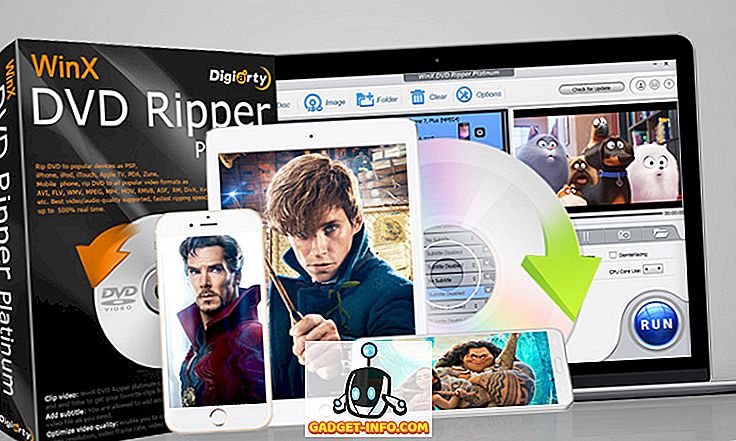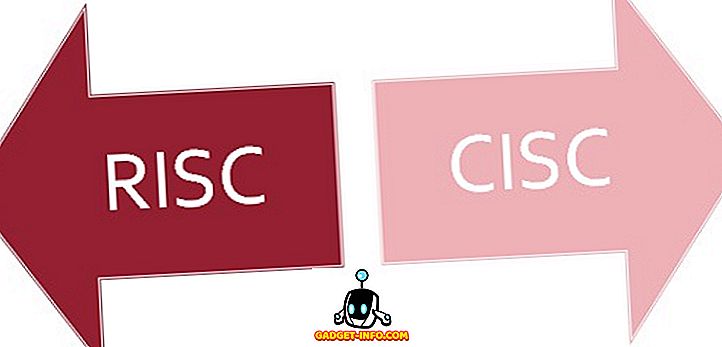Игровая консоль Sony PlayStation 4 забита множеством функций, и мы не сомневаемся в ее возможностях. До сих пор люди склонялись к PS4, а не к Xbox One, не только из-за превосходного аппаратного обеспечения, которое он упаковывает, но также и из-за того, что есть множество признанных критиками эксклюзивных игр, из которых вы можете выбирать. Итак, если у вас уже есть PS4 или PS4 Slim или PS4 Pro и вы обычно играете в игры на телевизоре, вы могли заметить, что ваши игровые сеансы часто прерываются вашей семьей или гостями, когда они хватают пульт дистанционного управления у вас Главная. Что ж, у Sony есть решение для вас, ребята, в виде PS4 Remote Play. Хотя эта функция была доступна в течение многих лет, она была доступна для ПК только в прошлом году. Итак, если вы уже заинтересованы, мы дадим вам знать, как играть в игры для PS4 на ПК с помощью Remote Play:
Подключение ПК к PS4 для удаленного воспроизведения
Прежде всего, вам нужно убедиться, что на вашем PS4 установлена прошивка 3.50 или новее . Если нет, вам придется выполнить обновление программного обеспечения на PS4. Во-вторых, вам нужно убедиться, что ваш ПК и PS4 подключены к одной и той же сети Wi-Fi для начальной настройки. После этого просто следуйте инструкциям ниже, чтобы завершить процесс в течение нескольких минут:
- Загрузите и установите приложение PS4 Remote Play для Windows и macOS отсюда.

- На консоли PS4 перейдите в « Настройки» на главном экране, который обозначен значком портфеля .

- Прокрутите вниз и нажмите «Настройки подключения к удаленному воспроизведению» .

- После этого установите флажок рядом с «Включить дистанционное воспроизведение», а затем нажмите «Добавить устройство» .

- Теперь на вашем экране будет отображаться 8-значный код, который будет действителен в течение 5 минут.

- Теперь откройте приложение Remote Play на вашем ПК и подключите контроллер DualShock 4 к ПК с помощью USB-кабеля или беспроводного адаптера. Нажмите «Пуск», как только вы закончите.

- Вы должны будете войти в свою учетную запись PSN сейчас . Как только вы введете учетные данные, ваш компьютер начнет поиск PS4, чтобы подключиться. Однако если через некоторое время соединение не будет установлено автоматически, нажмите «Зарегистрировать вручную» .

- Теперь введите 8-значный код, который отображался на вашем PS4, а затем нажмите «Зарегистрироваться» .

- После первого подключения к PS4 вам будет предложено выбрать качество потоковой передачи для удаленного воспроизведения. В этом окне вы сможете выбрать разрешение, а также частоту кадров для вашего потока . После того, как вы выбрали в соответствии со своими предпочтениями, нажмите «ОК», и вы сможете видеть, как ваше меню PS4 транслируется на ваш ПК.

Ну, вот как вы настроили Remote Play на вашем компьютере, без каких-либо хлопот. Теперь давайте посмотрим на все, что вы можете сделать с помощью этой изящной функции, представленной Sony.
Все, что вы можете сделать с помощью удаленного воспроизведения
Управляй PS4 пока тебя нет
Забыли выключить PS4 дома? Откройте приложение Remote Play на вашем ПК и подключите его к сопряженной PS4, чтобы получить полный доступ к меню PS4, чтобы вы могли отключить игровую консоль, даже находясь вдали от дома.
Превратите любой компьютер в игровой автомат
Ну, у всех нет мощного оборудования для запуска всех последних игр, верно? Что ж, Remote Play использует Интернет для потоковой передачи контента с вашего PS4. Таким образом, вам не нужно иметь высококлассные спецификации вообще. Даже MacBook Air 2010 года сможет запускать все игры с максимально возможной частотой кадров с помощью потоковой передачи в удаленном режиме. При этом вам просто нужно убедиться, что скорость вашего интернет-соединения составляет не менее 5 Мбит / с или выше, чтобы функция удаленного воспроизведения работала правильно.
Играйте во все ваши любимые игры на ходу
Делать перерыв на работе или путешествовать долгий путь? Вы не пропустите PS4, которую оставили дома, после того, как установили приложение Remote Play на свой ноутбук. Пока ваша PS4 включена в вашем доме, вы можете получить к ней удаленный доступ, если ваш ноутбук уже был в паре с PS4. Играйте во все свои любимые игры прямо со своего ноутбука, где бы вы ни находились в этом мире, как будто вы никогда не выходили из дома. Все, что вам нужно, это высокоскоростное интернет-соединение, которое достаточно хорошо, чтобы справиться с потоком.

СМОТРИ ТАКЖЕ: Как подключить PS4 к телефону и разблокировать дополнительные функции
Играйте в игры PS4 на ПК с дистанционным управлением
Ну, так долго, Remote Play был функцией, которая раньше была доступна только для устройств Sony PSP и PS Vita. Серьезно, мы не думаем, что кто-то купил бы портативную консоль, только для удаленного воспроизведения. Однако, как только они сделали это доступным на устройствах Android, у нас появилась надежда, что однажды он попадет на ПК. Благодаря Sony, это стало реальностью, настолько, что все начали понимать полезность функции удаленного воспроизведения. Итак, вы уже завершили процесс установки и опробовали Remote Play на своем ПК? Дайте нам знать ваш опыт с этой изящной функцией, просто добавив несколько слов в разделе комментариев внизу.